ラズパイ2に、液晶モジュール(M-TM022-SPI) & Bluetoothミニキーボード(RT-MWK02)を接続して、モバイル仕様にしてみた(^_^)/

液晶を支えているのは、ダイソーで買ってきたアームクリップです。
元々は、ラズパイにwifiアダプタを取り付けて、iPhoneのテザリングでネットワーク&SSHアプリで操作しようかと思っていたのだが、例によってラズパイのIPが分からない問題が…。
しょうがないので、「IPアドレスを取得 →→→ FTP経由 →→→ Webサーバへ」pythonスクリプトを毎分crontabで叩いて、ブラウザから最新のラズパイIPを確認するという手法をやってみた。
|
1 2 3 4 5 6 7 8 9 10 11 12 13 14 15 16 17 18 19 20 21 22 23 24 |
# -*- coding:utf-8 -*- import datetime import socket; # 日時とIPアドレスを取得 ip_addr = [(s.connect(('8.8.8.8', 80)), s.getsockname()[0], s.close()) for s in [socket.socket(socket.AF_INET, socket.SOCK_DGRAM)]][0][1] now_time = datetime.datetime.now().strftime('%Y%m%d_%H%M%S') #ブラウザからみるためのファイルを生成(上書きなので、最新の一行のみ) fp = open('ip.txt', 'w') fp.write(ip_addr + " at " + now_time ) fp.close() # Webサーバにアップロードする from ftplib import FTP ftp = FTP("") #ホスト名 ftp.set_pasv("true") ftp.login("", "") #ログインIDとパス fp = open("ip.txt", "r") #アップロードするファイル名 ftp.cwd("/") ftp.storbinary("STOR /ip.txt", fp) #ホスト側のディレクトリ fp.close() ftp.close() |
ただ、サクッとwifi経由でネットにつながってくれればいいけど、上手くいかない時もある(出先のwifiがSSH禁止だったり!)
そういう場合は、モニタ+HDMIケーブル+USBキーボードで頑張るのだが、都合よく無かったり持ち運ぶのが大変だったりする。
なので、一年位前に買った日経Linuxに載っていた記事を参考に2.2インチ液晶モジュール(M-TM022-SPI)をラズパイに接続してみた。

接続にはメスーメスのジャンパーワイヤーが便利でした(ちなみに通常配送なのに、注文から18時間で到着! 東京23区内ならamazonプライムは不要だな…。)
しかし、記事が古くなっていて、そのままでは全く何も表示されない・・・。諦めるか・・・と思ってたらラズパイ2の動作報告ページを発見!ありがたや~。
この記事によると、接続する9本の内、MISO(Master Input Slave Output, モニタ側が信号発信)とLEDバックライトは不要との事。
タッチパネルでもないのでMISOは確かに不要。MOSI(Master Output Slave Input, モニタ側が信号受信)は当然必要!
LEDは100Ωの抵抗ハンダ直付で、1番のVCCに接続している。日経Linuxの記事によると直結でも問題無いらしいから、自分はラズパイの1番ピン(3.3V)に接続してみた。明るい所なら全然問題ない。
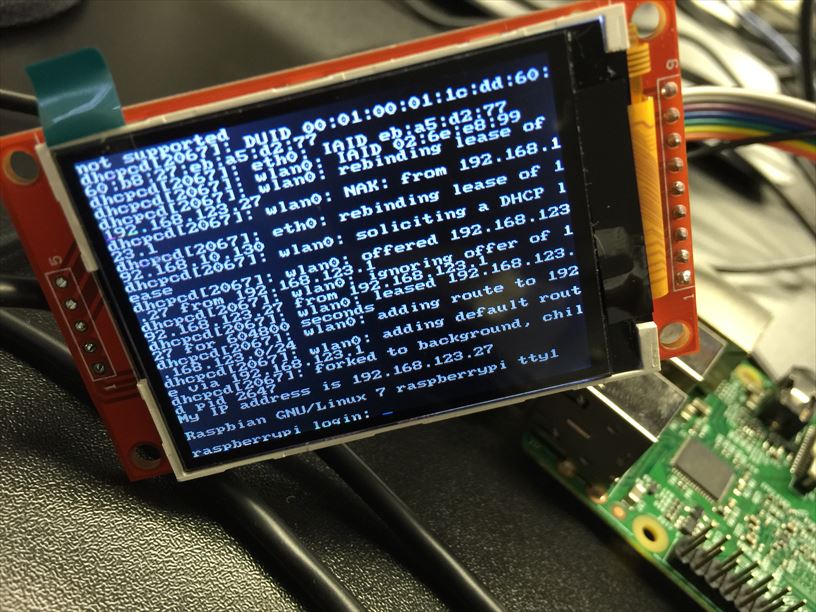
こちらのページも参照になる
ねんがんの2.2いんちえきしょうをてにいれたぞ!
起動時にIPアドレスが表示されるので、これで基本的には問題ないけど、せっかくなのでミニキーボードも買ってみた。
仕込杖のようなbluetoothドングル・レーザーポインタ付きというガジェット感・安さに惹かれて購入。
両手に持って親指で打鍵、右側のタッチパネル部分でマウス操作。使ってみた感触としてはスーファミのコントローラーっぽい(^_^;)

問題は、しばらく放置しておくとスリープに入るのか反応しなくなる。ラズパイを再起動すれば、また使えるようになるのだが…。う~む。
ここまで来たら、あんまり使い道はないけど液晶モジュールでX Windowsを表示してみようと思ったら、HDMI接続したモニタの方に出てしまった・・・。
ねんがんの2.2いんちえきしょうをてにいれたぞ!
このページによると、出力先を変えればOKみたい(Bluetoothキーボードの接続方法も書いてあった)
|
1 2 3 4 |
vi /usr/share/X11/xorg.conf.d/99-fbturbo.conf # Option "fbdev" "/dev/fb0" Option "fbdev" "/dev/fb1" |
ブラウザでGoogleを開いてみたら、検索キーワード入力欄の左端が表示された。ダメだ、こりゃ(^_^;)
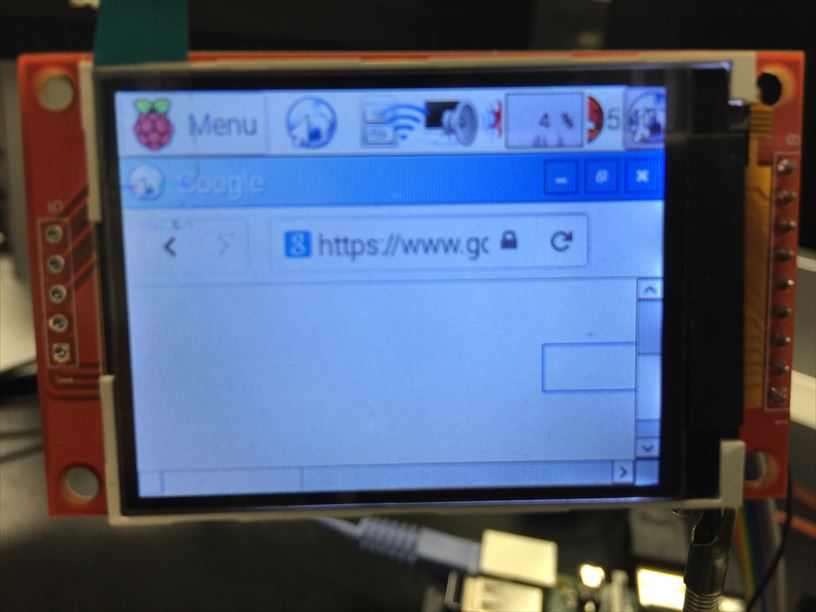
ちなみに、放置しておくとスリープに入るので、設定ファイルを修正しないとダメっぽい。
サイネージ端末としてのraspberry pi ( dashing ) 〜インストール〜
|
1 2 3 4 5 6 7 8 9 10 |
pi@raspberrypi /etc/xdg/lxsession/LXDE-pi $ more autostart @lxpanel --profile LXDE-pi @pcmanfm --desktop --profile LXDE-pi @xscreensaver -no-splash #ここからスリープ禁止用の追加項目 @xset s off @xset -dpms @xset s noblank |